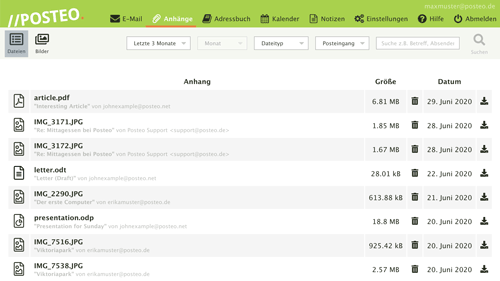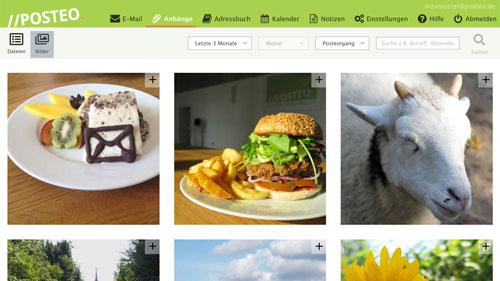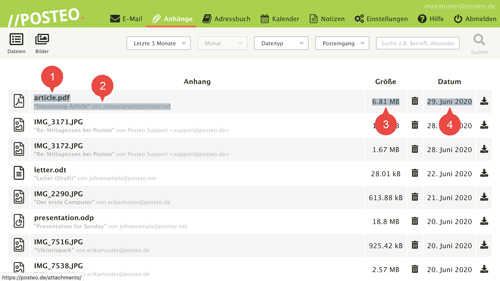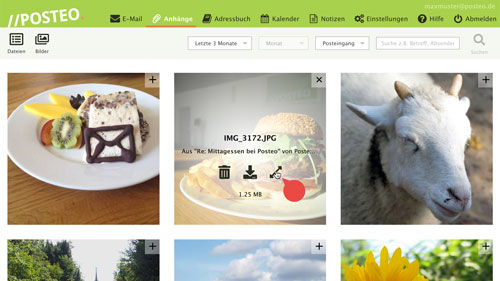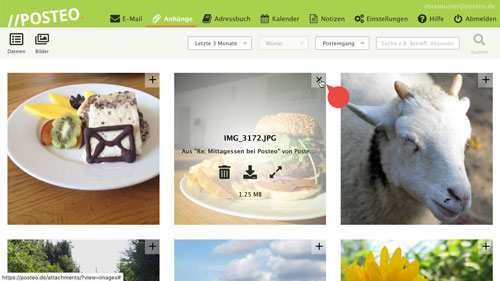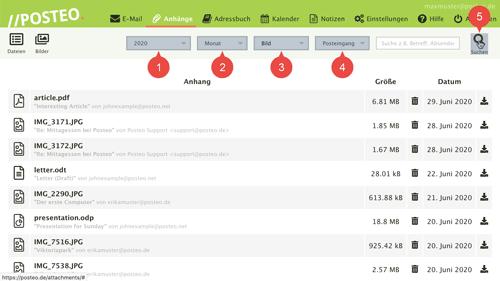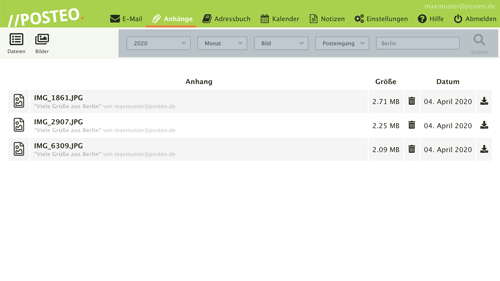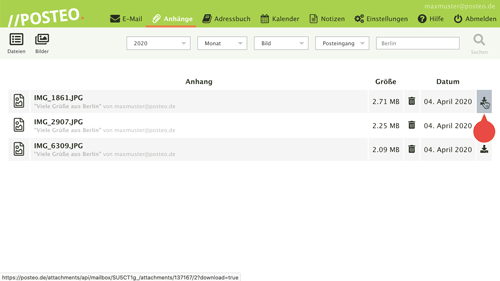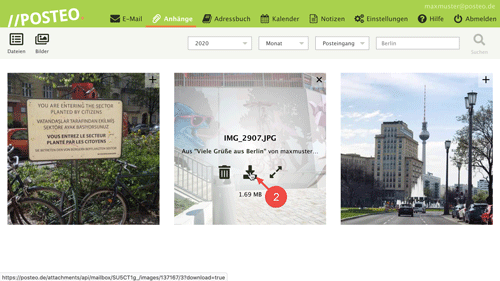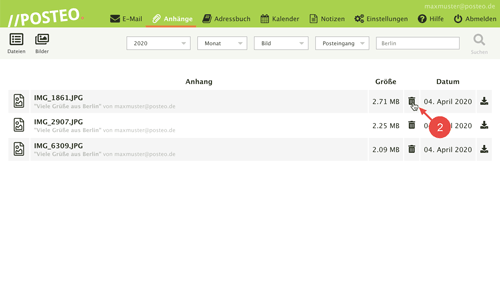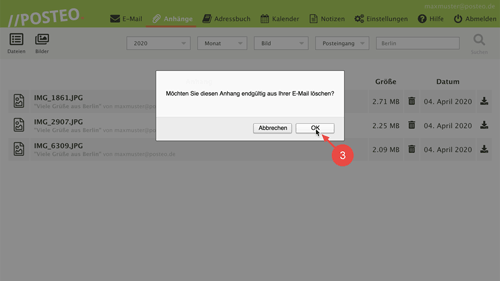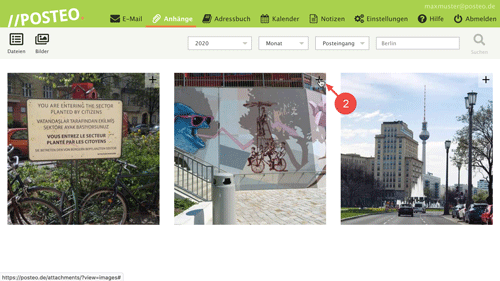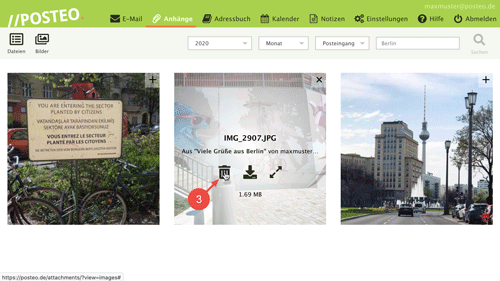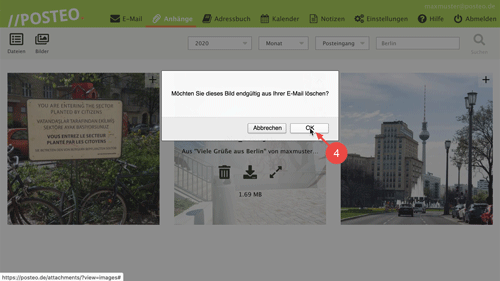Sie suchen eine bestimmte Datei oder ein Bild, das Sie per E-Mail erhalten haben? Sie möchten Anhänge löschen, um Speicherplatz freizugeben? Mit unserem neuen Anhangs-Browser wird das Finden, Sichten, Herunterladen und Löschen von Anhängen kinderleicht.
In diesem Hilfe-Beitrag erfahren Sie, welche Möglichkeiten Ihnen die neue Funktion bietet.
Beitragsmenü
- Der Anhangs-Browser im Überblick
- So suchen Sie nach einen Anhang
- So laden Sie einen Anhang herunter
- So löschen Sie einen Anhang
- Datenschutzhinweis
- Hinweise & Problemlösungen
Überblick: Der Anhangs-Browser mit Fotostream
Um den Anhangs-Browser zu öffnen, loggen Sie sich in den Posteo-Webmailer ein und klicken auf Anhänge.
Unter finden Sie E-Mail-Anhänge Ihres Postfachs. Unter finden Sie den Fotostream. Er zeigt alle Bilder an, die Sie per E-Mail erhalten haben.
Die Dateien-Ansicht
Über Anhänge gelangen Sie zunächst in die Dateien-Ansicht. Alle in Ihrem Postfach gespeicherten E-Mail-Anhänge werden hier in einer Liste dargestellt – unabhängig von den E-Mails. Sie sind von neu nach alt sortiert. Die Liste enthält folgende Informationen:
- den Dateinamen
- Betreff und Absender der dazugehörigen E-Mail
- die Dateigröße
- das Empfangsdatum
Der Fotostream
Klicken Sie oben links auf , um den Fotostream zu öffnen. Er enthält alle Bilder mit einer Mindestgröße von 50 KB, die in Ihrem Postfach gespeichert sind.
Im neuen Fotostream werden alle Bilder aus Ihren E-Mails angezeigt. Sie sind chronologisch von neu nach alt sortiert. Mithilfe der Schnellfilter kann komfortabel nach bestimmten Bildern gesucht werden.
Mit einem Klick auf das Plus-Zeichen oben rechts werden der jeweilige Bildname, die Dateigröße sowie Informationen zur dazugehörigen E-Mail angezeigt.
Über den Vergrößern-Button öffnen Sie das Bild in der Voll-Ansicht. Klicken Sie auf das Bild, um zur Übersicht zurückzukehren.
Um die Detailansicht wieder zu schließen, klicken Sie oben rechts auf das Kreuz.
So suchen Sie einen Anhang
Über die Suchfunktion können Sie Dateien und Bilder nun schneller finden.
Die Ansicht unter Anhänge enthält zunächst alle Anhänge der vergangenen drei Monate, die sich in Ihrem Posteingang befinden.
Für die Suche nach bestimmten Anhängen stehen folgende Schnellfilter zur Verfügung:
- Das Jahr
- Der Monat des ausgewählten Jahres
- Der Dateityp
- Ordner Ihres Postfachs
Wählen Sie die gewünschte Filter-Option aus und klicken auf (5). Alle passenden Dateien werden nun angezeigt.
Sie können die Liste auch über das Suchfeld nach Dateinamen, Anhängen eines bestimmten Absenders und dem E-Mail-Betreff durchsuchen.
Hinweis: Die Suchfunktion durchsucht die vorgefilterte Liste. Im folgenden Beispiel haben wir unseren Posteingang nach Bildern aus dem Jahr 2020 gefiltert und die Liste anschließend nach dem Wort Berlin durchsucht.
So laden Sie einen Anhang herunter
Sie möchten einen Anhang auf Ihrem Computer speichern?
So laden Sie einen Anhang herunter
Klicken Sie zum Herunterladen auf den Dateinamen oder rechts neben dem Anhang auf den Download-Button. Der Download startet automatisch.
So laden Sie ein Bild im Foto-Stream herunter
Um unter ein Bild herunterzuladen, gehen Sie wie folgt vor:
- Klicken Sie auf das Plus-Zeichen rechts oben im Bild.
- Klicken Sie auf den Download-Button.
Der Download startet automatisch.
So löschen Sie einen Anhang
Sie haben einen Anhang auf Ihrem Computer gespeichert und benötigen keine Kopie mehr in Ihrem Posteo-Postfach? Dann können Sie den Anhang löschen, ohne die dazugehörige E-Mail zu löschen. Durch das Löschen von Anhängen sparen Sie Speicherplatz und schonen Ressourcen.
Wichtig: Wenn Sie einen Anhang löschen, wird die Datei sofort und endgültig aus Ihrem Postfach entfernt. Laden Sie den Anhang deshalb zunächst herunter, falls Sie die Datei noch benötigen.
So löschen Sie einen Anhang
Um einen Anhang zu löschen, öffnen Sie Anhänge. Anschließend gehen Sie wie folgt vor:
- Suchen Sie den Anhang, den Sie löschen möchten.
- Klicken Sie auf das Mülleimer-Symbol neben dem Anhang.
- Bestätigen Sie mit OK, dass Sie den Anhang wirklich löschen möchten.
Wichtig: Sie können das Löschen nicht rückgängig machen.
Fertig. Sie haben den Anhang gelöscht. Nach dem Löschen finden Sie anstelle des Anhangs eine kleine Textdatei in der zugehörigen E-Mail. Diese enthält den Namen der gelöschten Datei sowie das Datum, an dem Sie den Anhang gelöscht haben. So ist für Sie nachvollziehbar, dass die E-Mail ursprünglich einen Anhang enthielt.
So löschen Sie ein Bild
Sie haben ein Bild auf Ihrem Computer gespeichert und benötigen keine Kopie mehr in Ihrem Posteo-Postfach? Im Fotostream können Sie ein Bild löschen, ohne die dazugehörige E-Mail zu löschen.
Um ein Bild zu löschen, gehen Sie wie folgt vor:
- Suchen Sie das Bild, das Sie löschen möchten.
- Klicken Sie auf das Plus-Zeichen oben rechts im Bild.
- Klicken Sie auf das Mülleimer-Symbol .
- Bestätigen Sie mit OK, dass Sie das Bild wirklich löschen möchten.
Wichtig: Sie können das Löschen nicht rückgängig machen.
Fertig. Sie haben das Bild gelöscht. Nach dem Löschen finden Sie anstelle des Bild-Anhangs eine kleine Textdatei in der zugehörigen E-Mail. Diese enthält den Namen des gelöschten Bildes sowie das Datum, an dem Sie das Bild gelöscht haben. So ist für Sie nachvollziehbar, dass die E-Mail ursprünglich ein Bild enthielt.
Datenschutzhinweis
Der Posteo-Anhangs-Browser zeigt Ihnen die Anhänge Ihrer E-Mails an.
Der Zugriff und die Darstellung der Daten erfolgt live innerhalb Ihres Postfachs. Ihre Daten werden für die Funktion nicht in externen Datenbanken zwischengespeichert, wie es bei solchen Funktion häufig üblich ist – sie verbleiben stets in Ihrem Postfach.
Die neue Funktion ist daher auch kompatibel mit dem Krypto-Mailspeicher: Ist er aktiviert, werden alle Daten innerhalb des Postfachs mit Ihrem Passwort verschlüsselt. Den neuen Anhangs-Browser nutzen Sie bei aktiviertem Krypto-Mailspeicher also innerhalb ihres verschlüsselten, privaten Bereichs: Selbst wir als Anbieter haben keinen Zugriff auf Ihre Daten.